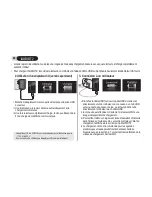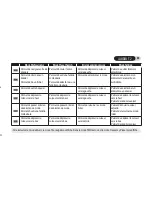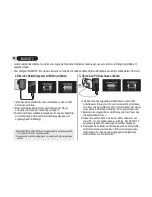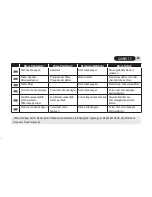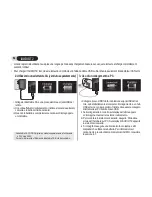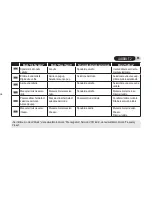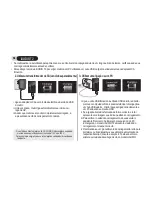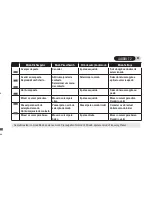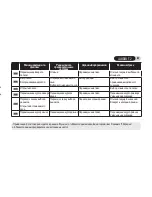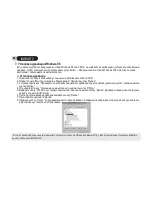53
iAUDIO T2
4. Connessione al PC e trasferimento di file
- iAUDIO T2 può riconoscere fino a 100 cartelle e 999 file.
- Se l’unità iAUDIO non appare né in Risorse del computer né in Esplora risorse, controllare il collegamento e le impostazioni, quindi effettuare di nuovo il collegamento (per
Windows 98 è necessario installare un driver separato).
- Se il cavo USB viene collegato dopo avere eseguito ‘Rimozione sicura dell’hardware’ durante la procedura illustrata in precedenza, il lettore rimarrà in modalità di caricamento
della batteria. Per accedere all’unità, iAUDIO deve essere prima scollegato e poi ricollegato.
- Se il dispositivo è collegato mediante un hub USB non viene caricato. È necessario che sia collegato direttamente a una porta USB installata su un PC.
- Se si utilizza il sistema operativo Windows 98 o 98 SE, l’icona “Rimozione sicura dell’hardware” potrebbe non apparire. In questo caso, chiudere JetShell dopo avere completato
il trasferimento dei file e scollegare il lettore dal PC.
- Se appare il seguente messaggio, eseguire Rimozione sicura dell’hardware dopo alcuni minuti.
4. Per accedere all’unità iAUDIO, avviare Esplora risorse di Windows o JetShell Pro mentre il lettore è collegato al computer.
5. È possibile copiare qualsiasi file, compresi MP3, dall’unità o sull’unità “iAUDIO”
6. Per scollegare il lettore dal PC, assicurarsi innanzitutto che il trasferimento sia completato, quindi fare clic sull’icona nella barra del task di
Windows.
7. Fare clic sul seguente messaggio popup.
8. Quando appare il messaggio “Safely Remove Hardware” viene
visualizzato e l’OLED visualizza una batteria è possibile scollegare il cavo USB.
1. Collegare il lettore al PC utiliz-
zando il cavo USB fornito in dot-
azione.
2. Una volta effettuato il collegamento, ap-
parirà la seguente schermata.
3. L’unità iAUDIO appare come mostra la figura e può es-
sere utilizzata come una normale unità a disco fisso in
Esplora risorse di Windows.
Summary of Contents for iAUDIO T2
Page 1: ...Quick Guide ver 1 1 W ...
Page 2: ......